פלאש וכוננים קשיחים יכולים להיות מכשירים שקשה להבין, למרות שהם נראים פשוטים מאוד לשימוש. לא רבים ממשתמשי מחשב מזדמנים מבינים את הרעיון לפרמט את הכוננים החיצוניים שלהם, שכן ה-USB עצמו אינו מגיע עם מדריך או מדריך הוראות המתריע על כך ללקוחות. בנוסף, פירמוט כונן יכול להרגיש מורכב שלא לצורך למי שלא יודע איך לעשות זאת. כדי להקל עליך, אנו נספק לך מדריך שלב אחר שלב כיצד לפרמט את כונן הבזק מסוג USB ל-FAT32.
קריאה קשורה:
- שימוש בכונן הבזק מסוג USB עם iPad
- כיצד לגבות את תמונות האייפון או האייפד שלך לכונן חיצוני עם iOS 13 ו-iPadOS
- כיצד להצפין בקלות כונני USB ב-macOS
מדוע כדאי לפרמט את כונן הבזק מסוג USB ל-FAT32
פעולת העיצוב של כונן ההבזק שלך מוחקת את כל הנתונים, ההגדרות והמידע הקיימים מראש, ומעניקה לך מכשיר חדש לחלוטין. תהליך זה שימושי אם השחתת בטעות את ה-USB שלך או אם ה-Mac שלך לא יכול לקרוא אותו. לפני שתפרמט את הכונן שלך, תצטרך לגבות את כל הקבצים שיש לך עליו, מכיוון שתאבד אותם בתהליך. עם זאת, משהו שלא הרבה משתמשי מחשב מבינים הוא שלפעמים כונני הבזק אינם אוניברסליים. פירמוט הכונן שלך ל-FAT32 מאפשר לך להשתמש ב-USB שלך בכל מקום, כגון במחשב Windows, קונסולת משחקים, לינוקס או כל מערכת אחרת.
היתרונות של פירמוט כונן הבזק
יש כמה יתרונות לפרמוט כונן הבזק מסוג USB ל-FAT32, כגון:
תְאִימוּת
כאמור, USB מעוצב ל-FAT32 מאפשר לך להשתמש במכשיר בכל המערכות והחומרה. אם אתה מעביר הרבה קבצים על בסיס קבוע (בתנאי שהקבצים האלה הם מתחת ל-4GB), אז פירמוט כונן הבזק מסוג USB ל-Fat32 יכול לעזור מאוד. כיום, הכוננים החיצוניים היקרים יותר מגיעים בפורמטים של ExFAT, מה שמבטל את מגבלת גודל הקובץ של 4GB. אם יש לך כונן ישן יותר או כזה שעדיין מגיע ב-NTFS או FAT, שקול לקרוא את המדריך למטה כדי לשנות את הפורמט של ה-USB שלך.
מאפס את המכשיר שלך
ייתכן שיש לך USB שמרגיש עמוס ולא מאורגן. תהליך השימוש ב-USB שלך והוצאתו באופן שגוי עלול לגרום לו להיות מושחת. אתה עשוי גם לגלות שאם אתה חופר מעט בקבצים המוסתרים של ה-USB שלך, קבצים מסוימים עשויים לסכן את האבטחה שלו. ייתכן שיהיה קשה למצוא או למחוק קבצים אלה באופן ידני, לכן פירמוט כונן ההבזק שלך מאפשר לך להיפטר מרוב הבעיות שאתה יכול למצוא במכשיר שלך. העיצוב מנקה את הכונן החיצוני ונפטר ממנו מכל ההרשאות, ההגדרות, הנתונים, הקבצים והמידע.
פנה מקום
תהליך עיצוב ה-USB שלך מוחק את כל הנתונים הקיימים בכונן, מה שיכול לעזור לך לפנות הרבה מקום. בהנחה שגיבית באופן זמני את הקבצים שלך ל-Mac שלך במהלך תהליך העיצוב, אתה יכול לפרמט את ה-USB שלך כדי להסיר נתונים מוסתרים כלשהם, העלה מחדש את כל הקבצים הקיימים שלך בחזרה למכשיר, ותיהנה מיותר מקום ממה שהיה לך קודם.
כיצד לפרמט את כונן הבזק מסוג USB ל-FAT32
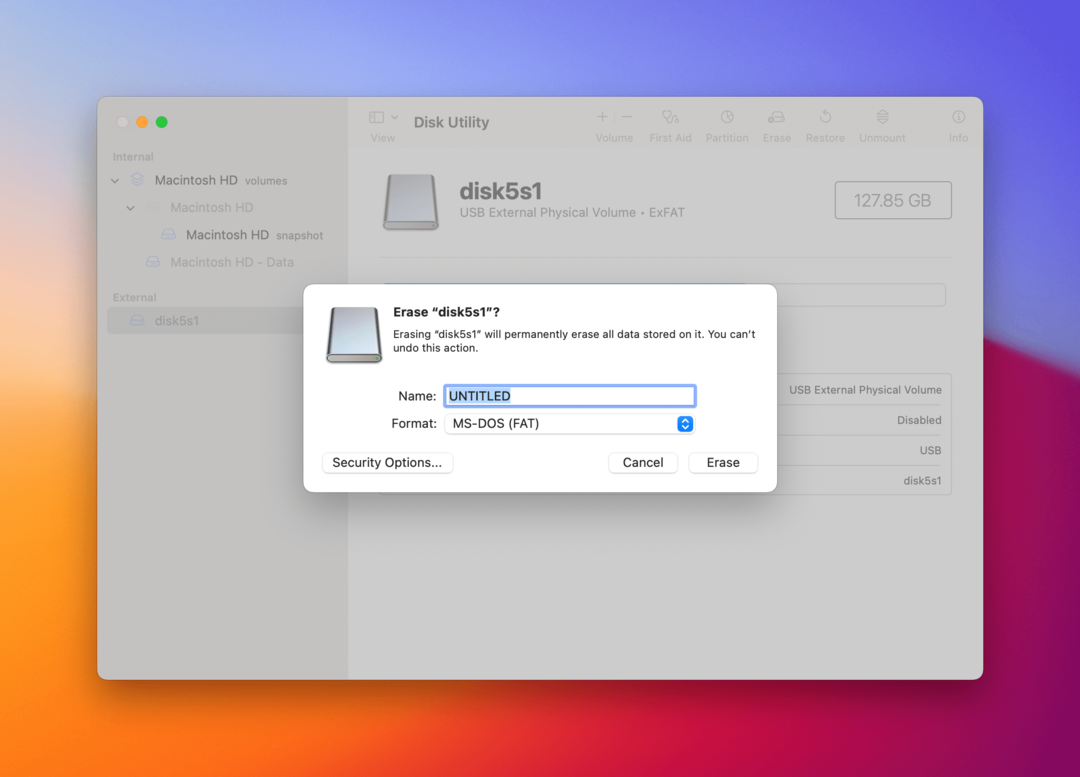
יש הרבה תיעוד מקוון לגבי איך לפרמט כונני הבזק במערכות שונות. עם זאת, התהליך עדיין עלול לבלבל חלק ולהפריע לאחרים. אם אתה נתקל בבעיות עם הכונן החיצוני שלך והתאימות שלו במכשירים אחרים, הנה איך לפרמט את כונן הבזק מסוג USB ל-FAT32.
- חבר את כונן ה-USB ל-Mac.
- נווט אל שלך יישומים תיקיה > כלי עזר > כלי עזר לדיסק.
- אתה יכול לראות את כל הכוננים והמכשירים המחוברים שלך בתפריט הניווט הימני.
- בחר את כונן הבזק מסוג USB שלך.
- בדף של כונן הבזק מסוג USB, בחר לִמְחוֹק בתפריט העליון.
- כתוב שם חדש עבור ה-USB שלך, וב- פוּרמָט סעיף, בחר "MS-DOS (FAT)“.
- נְקִישָׁה לִמְחוֹק.
- הכל נעשה!